c盘突然爆满的解决办法(电脑c盘满了变成红色了怎么清理)
日常工作或学习中经常会遇到电脑C盘爆满变红的情况,C盘满了之后不仅电脑桌面不能再放文件,系统也会变得非常的卡,出现很多软件都打不开的情况,直接影响工作或学习的效率。

C盘爆满
想要清理一下,又无从下手,担心删除了有用的文件,导致数据丢失或者不可预见的系统问题。直接从C盘删除文件的话,确实不太安全,而且还要一个个文件查验占据空间的大小,很是不方便。这里给大家介绍几个能有效清理C盘空间且兼顾安全的几个方法。
1、清理系统垃圾。
这个最好用腾讯电脑管家或者360安全卫士的垃圾清理功能,这个功能清理得比较全面,也比较安全。垃圾检测完成后,可以手动选择清理项目。

电脑管家垃圾清理
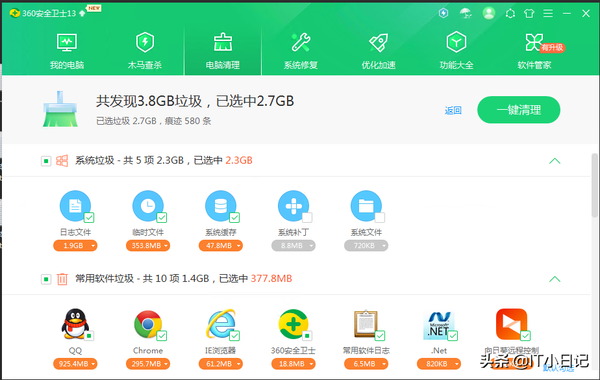
360安全卫士垃圾清理
2、将安装在C盘的软件修改安装到其它盘。
如果电脑安装了很多的软件,尤其是一些大型软件的时候,尽量在安装软件时修改一下默认安装位置,不要安装在C盘。对于已经在C盘安装了很多软件的,也无需卸载重装软件。电脑管家或安全卫士都有软件搬家的小工具,可以直接把安装在C盘的软件移动到其它盘。
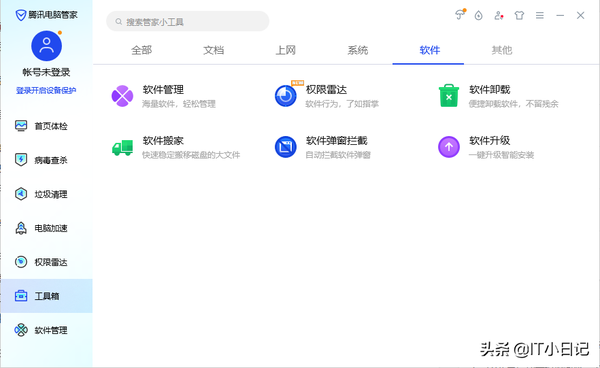
电脑管家工具箱
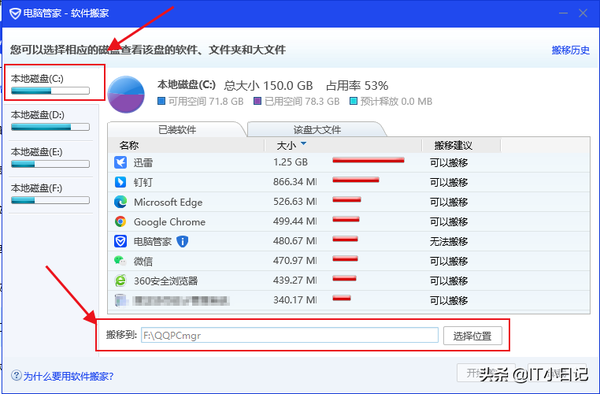
电脑管家软件搬家
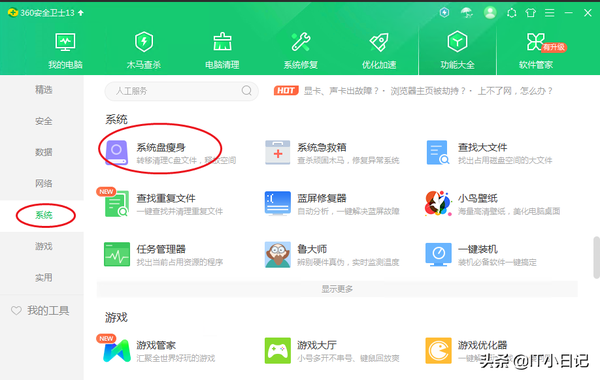
360安全卫士系统盘瘦身
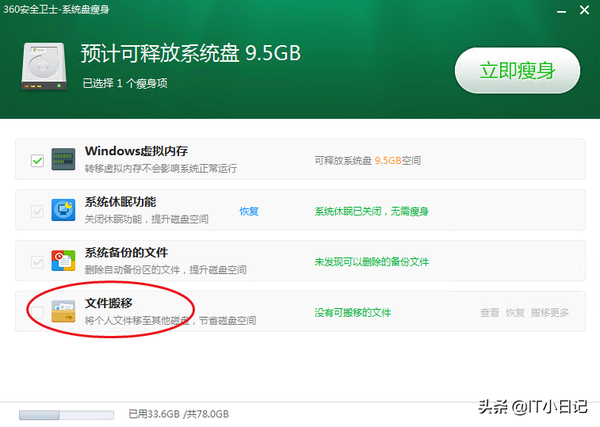
360安全卫士文件转移
3、修改软件缓存位置。
C盘的很多空间都是被软件的缓存文件占据,大部分的软件缓存默认放置在C盘,时间一长,便会占据大量的系统盘存储空间。比如专业设计软件autocad等的缓存即是默认存放在C盘的。常用的聊天软件比如电脑端微信,默认缓存位置也是在C盘的,而且微信聊天中的图片、视频等会占用大量空间。这里就以最常用的微信为例,看一下如何设置缓存位置。
点击微信左下角三个横线处,打开设置。

电脑端微信设置
点击文件管理,在右侧可以看到,微信的缓存是默认在C盘的,点击更改,选择其它盘文件夹后,即可自动转移缓存文件。

微信文件管理
最后还有一项就是不要在桌面放置太多太大的文件,因为桌面文件占用的也是C盘的空间。
关注IT小日记,持续为您分享电脑系统、应用知识及技巧!

